
Tilføj en printer til dit Wi-Fi-netværk i AirPort-værktøj på Mac
Du kan slutte en eller flere AirPrint-, Wi-Fi-, Ethernet-, USB- eller WPS-kompatible printere til Wi-Fi-netværket.
AirPrint-, Wi-Fi-, Ethernet- eller USB-kompatibel printer: Når printeren er sluttet til basen eller Time Capsule, kan alle computere på netværket udskrive til printeren. Hvis printeren er kompatibel med AirPrint, kan iOS- og iPadOS-enheder også udskrive til den.
WPS-kompatibel printer: Når du har føjet en WPS-understøttet printer til trådløse WPA/WPA2- eller WPA2-netværk beskyttet med adgangskoder, kan du udskrive uden at skulle indtaste adgangskoden til netværket. (I dokumentationen til den trådløse printer kan du se, om den understøtter WPS).
Tilslut en AirPrint-, Wi-Fi-, Ethernet- eller USB-printer
Gør et af følgende:
Trådløs tilslutning: Opret forbindelse til det trådløse netværk fra printerens grænseflade. Du kan få instrukser i den dokumentation, der fulgte med printeren.
Tilslutning med et USB- eller Ethernet-kabel: Sæt den ene ende af kablet ind i printeren og den anden ind i basens USB-port
 eller Ethernet-port
eller Ethernet-port 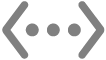 .
.
Vælg Apple

 i indholdsoversigten. (Du skal måske rulle nedad).
i indholdsoversigten. (Du skal måske rulle nedad).Vælg printeren til højre. Hvis printeren ikke vises på listen, skal du klikke på knappen Tilføj printer, Tilføj scanner eller Tilføj fax og derefter tilføje printeren.
Se Tilføj en printer og Apple-supportartiklen Opret forbindelse til en AirPrint-printer via et Wi-Fi-netværk.
Bemærk: Fejl- og statusmeddelelser vises måske ikke, når printeren er sluttet til en trådløs base. F.eks. vises meddelelser som Ikke mere papir eller Printer i brug måske ikke.
Slut en WPS-kompatibel printer til netværket
Åbn AirPort-værktøjsappen
 der ligger i mappen Hjælpeapps i mappen Apps på din Mac.
der ligger i mappen Hjælpeapps i mappen Apps på din Mac. I den grafiske oversigt skal du vælge basen og klikke på Rediger. Du skal muligvis skrive en adgangskode til basen.
Vælg Base > Tilføj en WPS-printer.
Vælg, hvordan printeren skal føjes til netværket:
Vælg PIN for at indtaste det ottecifrede tal til den printer, der anmoder om netværksadgang.
Vælg “Første forsøg”, hvis du vil give den første printer, der forsøger at oprette forbindelse til netværket, adgang til netværket.
Vælg Apple

 i indholdsoversigten. (Du skal måske rulle nedad).
i indholdsoversigten. (Du skal måske rulle nedad).Vælg printeren til højre. Hvis printeren ikke vises på listen, skal du klikke på knappen Tilføj printer, Tilføj scanner eller Tilføj fax og derefter tilføje printeren.
Når printeren er tilsluttet netværket, kan du vælge den i Printere & scannere i Systemindstillinger.
Fjern en WPS-kompatibel printer fra netværket
Åbn AirPort-værktøjsappen
 der ligger i mappen Hjælpeapps i mappen Apps på din Mac.
der ligger i mappen Hjælpeapps i mappen Apps på din Mac. I den grafiske oversigt skal du vælge den base, du vil konfigurere, og derefter klikke på Rediger. Du skal muligvis skrive en adgangskode til basen.
Klik på Netværk, klik på Tidsbaseret adgangskontrol, vælg printeren, og klik derefter på knappen Fjern
 .
. Klik på Gem for at gemme dine ændringer, og klik derefter på Opdater.